Integración de Video Cloud con Salesforce
El módulo Audience permite a Video Cloud sincronizar con Salesforce los datos de visionados mediante reproductores de Brightcove. Tras su integración en Salesforce, estos datos se pueden emplear en lógica de campañas, informes y comunicaciones personalizadas. La integración del módulo Audience con Salesforce consta de dos componentes principales:
- Un complemento del reproductor de Brightcove que permite realizar un seguimiento de los datos de visionados de los vídeos.
- Un proceso de sincronización para enviar datos de seguimiento desde Video Cloud a Salesforce
Requisitos
Requisitos para poder utilizar el módulo Audience con Salesforce:
- Disponer de una cuenta Professional o Enterprise de Video Cloud.
- Tener una cuenta de Salesforce, las cuentas de sandbox de Salesforce no son compatibles
- Contar con un módulo Audience activado en la cuenta, para lo cual se debe enviar la información solicitada en la pantalla de bienvenida inicial que aparece al abrir el módulo Audience.
- Revisar y aceptar el Contrato de Servicios la primera vez que acceda al módulo.
- Tener una cuenta de Salesforce.com con el permiso API activada y un rol que permita leer y escribir en el objeto Salesforce seleccionado para enviarle los datos de visionados.
- A la hora de publicar su reproductor, use el código de incrustación avanzada (en la página); el código de incrustación estándar (iframe) no es útil, puesto que el complemento se ejecutará dentro de un iframe y, por tanto, no podrá acceder a los parámetros de la dirección URL de la página antecesora.
- Si va a utilizar la integración de Pardot, debe completar los pasos descritos en la Creación de un objeto de Salesforce personalizado para la integración de Pardot tema.
Funciones
A continuación se describen brevemente algunas de las funciones clave de la integración de Video Cloud con Salesforce:
- Formato de datos : los datos de visualización de Video Cloud se asignan a un objeto de Salesforce
- Transferencia de datos: los datos de visionados se envían de Video Cloud a Salesforce una vez por hora.
- Formularios de prospecto: cree formularios de Salesforce que aparecerán automáticamente a medida que los espectadores vean vídeos. Para obtener información, consulte Creación de formularios de clientes potenciales personalizados para Salesforce.
Configurar la conexión
Siga estos pasos para configurar la conexión entre Video Cloud y Salesforce.
- Abra el módulo Audience y haga clic en Conexiones de datos en la navegación izquierda.
- Haga clic en Añadir nueva conexión.
- Seleccione la integración Salesforce.
- (Opcional) Escriba un nombre de conexión.

- Haga clic en Conectar.
- Haga clic en Conectar a Salesforce.

- En la pantalla de inicio de sesión que aparece, introduzca su Nombre de usuario y Contraseña de Salesforce. Haga clic en Iniciar sesión.
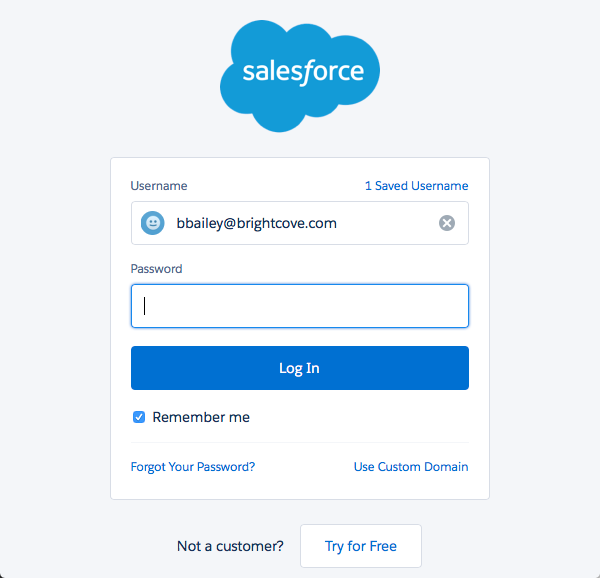
- Si la sesión se inicia correctamente, se le solicitará que instale la app Brightcove Video Connect for Salesforce. Haga clic en Permitir.

La conexión de Video Cloud con Salesforce está configurada y lista para usar.
Configurar la integración
Una vez realizada la conexión entre Video Cloud y Salesforce, podrá configurar la integración. Haga clic en Información del usuario de Salesforce para ver la información sobre la cuenta empleada al establecer la integración.
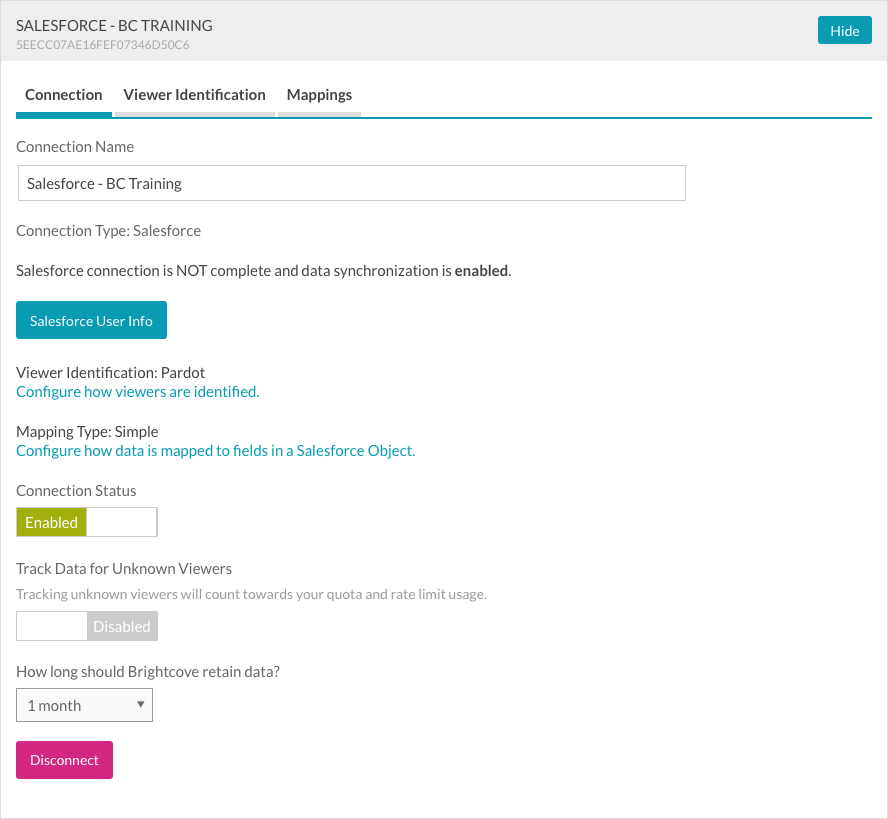
- Para configurar la identificación del visor, haga clic en el vínculo Configurar cómo se identifican los visores y, a continuación, seleccione una opción:
- Pardot - Pardot se utiliza para identificar a los espectadores. Consulte la sección Configuración de una integración de Pardot a continuación.
- Manual - Su personal de desarrollo será responsable de agregar lógica para identificar a los espectadores.
- Seleccione un tipo de asignación y configure la asignación de datos.
- De forma predeterminada, el estado de conexión será Habilitado. El estado de conexión determina si los datos de interacción de vídeo de Video Cloud se envían a Salesforce.
- Habilitado : los datos se recopilan y se enviarán a Salesforce
- Desactivado : no se recopilan datos (la integración está desactivada)
- Por defecto, Seguimiento de datos para espectadores desconocidos estarán Discapacitado. Esta configuración determina si los datos de interacción de vídeo se guardan en Video Cloud cuando se desconoce el visor. Sólo los datos de los visores conocidos se envían a Salesforce.
- Habilitado : los datos de todos los espectadores se recopilan y guardan en Video Cloud
- Desactivado : los datos de los espectadores desconocidos no se guardan en Video Cloud
- Seleccione una política de conservación de datos. La política de conservación de datos determina cuánto tiempo se conservan los datos de visionados y de los formularios de captación de clientes potenciales (en caso de utilizarlos) en su cuenta de Video Cloud. La conservación de los datos en Video Cloud permite la recuperación tras interrupciones de la sincronización. Además, Audience seguirá intentando restablecer las sincronizaciones fallidas (normalmente debidas a que el receptor no es un contacto conocido en el momento de ver el vídeo) hasta que transcurra el periodo de retención de datos. Debe ajustar la configuración de retención de acuerdo con su política de privacidad, ya que no es necesario conservar ningún dato de usuario en Video Cloud. Los datos se eliminarán después del período de retención de datos.
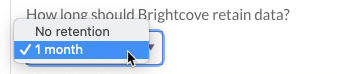
Configuración de una integración de Pardot
Una vez realizada la conexión de Brightcove Audience a Salesforce, puede elegir utilizar Pardot para identificar a los espectadores. En esta sección se describen los pasos para usar Pardot para identificar a los espectadores.
- Haga clic en el vínculo Configurar cómo se identifican los visores .
- Ingrese su Email y Contraseña que utiliza para iniciar sesión en Pardot.
Obtener la clave de API de Pardot
Para obtener el valor del campo Clave de API, siga estos pasos.
- Inicie sesión en Pardot.
- Haga clic en el icono de engranaje (
 ) y luego Configuración.
) y luego Configuración. - Haga clic en el enlace Mi perfil en la parte superior de la página.
- Copie el valor en el campo Clave de usuario de API y péguelo en el campo Clave de usuario .
Obtener los identificadores de seguimiento
Para obtener el valor de los campos PIALD de seguimiento y Seguimiento de PILD, siga estos pasos.
- En la navegación izquierda, haz clic en el icono Marketing y, a continuación, haz clic en Campañas.
- Haz clic en el nombre de una campaña (o añade una campaña si no hay campañas).
- Haga clic en Ver código de seguimiento. Se mostrarán los valores de PiAid y PiCId.
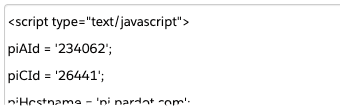
- Copie los valores y péguelos en sus respectivos campos.
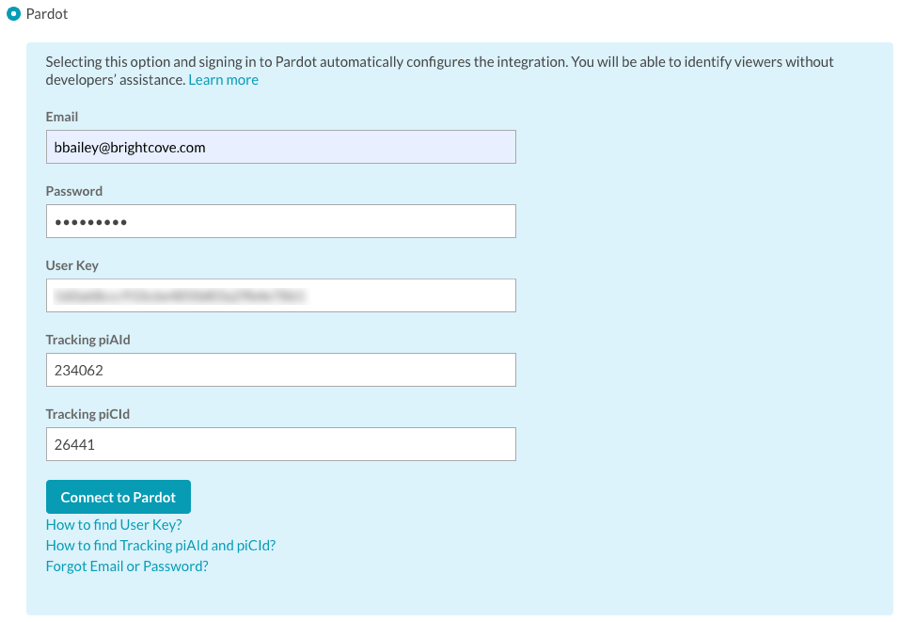
- Haga clic en Conectar a Pardot.
Normalmente, al utilizar el tipo de integración Pardot, seleccionará el tipo de asignación avanzada y, a continuación, asignará los campos de vista al objeto personalizado de Salesforce que creó.
Configurar la asignación de datos
La asignación de datos determina la forma en que los datos de vídeo se asignan a los campos de un objeto de Salesforce. De forma predeterminada, la integración se configura con la asignación Simple, que asigna algunos datos de vídeo al objeto Tarea de Salesforce.
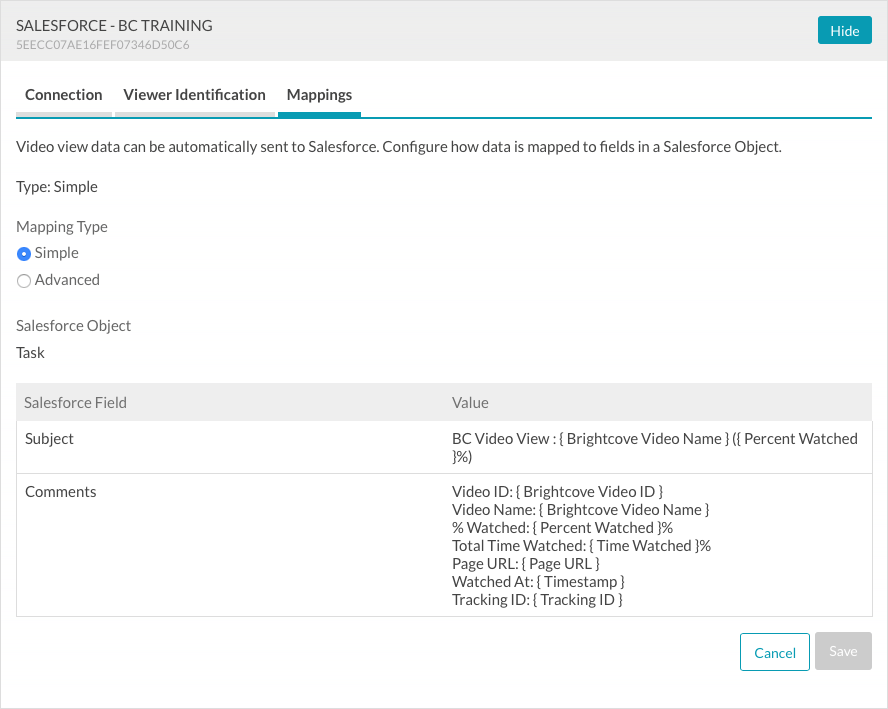
Para personalizar la asignación de vídeo, siga estos pasos:
- Haga clic en Configurar cómo se asignan los datos a los campos de un objeto de Salesforce o haga clic en el vínculo Asignaciones .
- En Tipo de asignación, seleccione Avanzada.
- En la lista desplegable Objeto de Salesforce, seleccione un objeto al que asignar los datos de vídeo.
- Asigne el campo de vista adecuado a los campos de Salesforce.
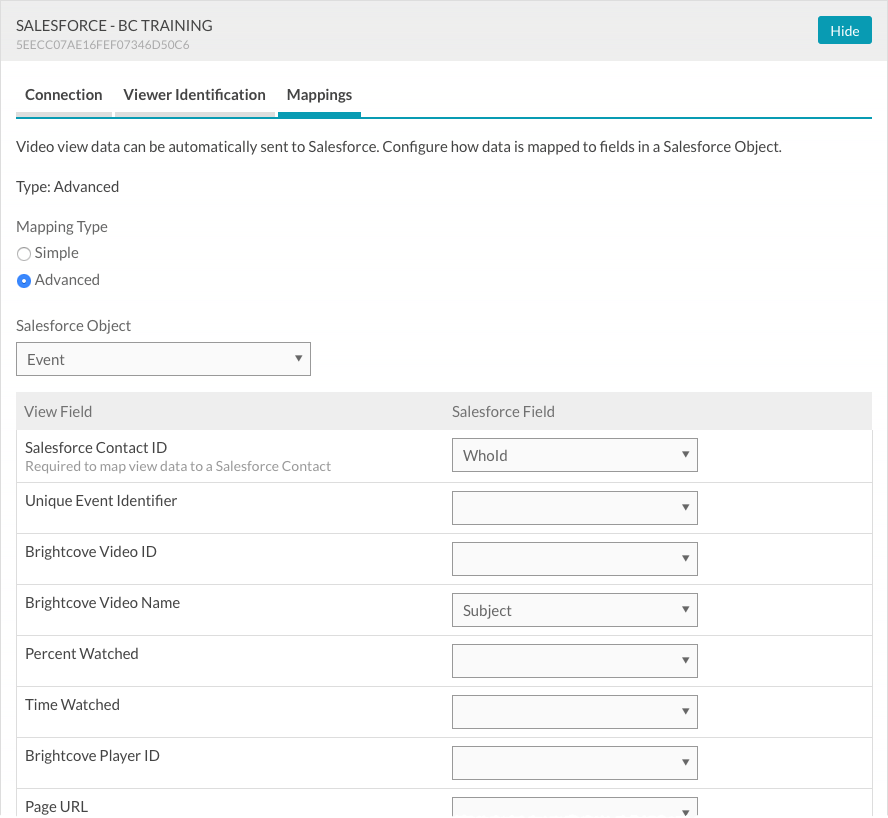
- Para guardar los cambios, haga clic en Guardar.
Para eliminar la integración con Salesforce, haga clic en Desconectar. El módulo Audience acepta conexiones múltiples con plataformas de marketing. Para configurar integraciones adicionales, haga clic en Añadir conexión.
Crear un reproductor habilitado para Audience
Los datos de interacción de vídeo solo se enviarán a Salesforce cuando utilice un reproductor de vídeo habilitado para Audiencia. Para ver cómo crear un reproductor de Brightcove habilitado para Audience, consulte Crear un reproductor habilitado para Audience.
Pasar un identificador de seguimiento
El módulo Audience admite la capacidad de pasar un valor de ID de seguimiento a Salesforce. Por ejemplo, el identificador de seguimiento se puede utilizar para realizar un seguimiento de un ID de campaña. El ID de seguimiento se puede agregar a la URL que muestra el reproductor habilitado para audiencia-o añadirse al código de inserción del reproductor.
- Ejemplo: Añadido a la URL
http://www.myurl.com/video.html?bctrackingid=12345
- Ejemplo: Añadido al código de inserción del reproductor
<video data-video-id="6033402539001"
data-account="1486906377" Cover case Multicolor
data-player="predeterminado»
data-embed="predeterminado»
id. de aplicación de datos
class="video-js»
data-bc-trackingid="12345"
controles > < /vídeo >
<script src=» //players.brightcove.net/1486906377/default_default_default/index.min.js» > < /script >
Audience pasará el valor a Salesforce como otro campo sincronizado.
Identificar a los espectadores
Si su conexión de Salesforce está configurada para usar la identificación manualdel visor, depende de usted identificar a los espectadores. Para que se produzca el seguimiento del visor, el identificador de usuario debe pasarse como parámetro URL en la página que muestra el vídeo. Se aceptan dos parámetros de URL:
- bcemail - Para pasar la dirección de correo electrónico del espectador (por ejemplo, consulte este tema)
- bcsfid: para pasar la ID de Salesforce del espectador
De esta forma se generan páginas de destino con vídeo con una URL generada únicamente a efectos de seguimiento. Seguidamente, el módulo Audience utiliza este parámetro de URL para buscar al usuario en el servidor y sincronizar sus datos de visionados.
Para que el reproductor o el complemento plug-in lean los parámetros de la dirección URL debe utilizarse el código de incrustación avanzada (en la página). El código de publicación de incrustación estándar (iframe) no es útil, puesto que el complemento se ejecutará dentro de un iframe y, por tanto, no podrá acceder a los parámetros de la dirección URL de la página antecesora.
Validar los datos de vídeo en Salesforce
Cuando los vídeos se reproduzcan en reproductores habilitados para Audience, los datos de visionados de los vídeos se sincronizarán con Salesforce. Si se selecciona la opción de asignación de datos Simple, los datos de visionados del vídeo aparecerán como una entrada de Tarea en Salesforce. Si se selecciona la opción de asignación de datos Avanzada, los datos de visionados aparecerán como parte del objeto de Salesforce seleccionado en el momento de configurar la aslgnación. En el ejemplo siguiente, se utilizó la asignación de datos avanzada y los campos de vídeo se asignaron a un objeto Salesforce de vista de vídeo BC personalizado.

Al hacer clic en el nombre del vídeo se mostrará información detallada.
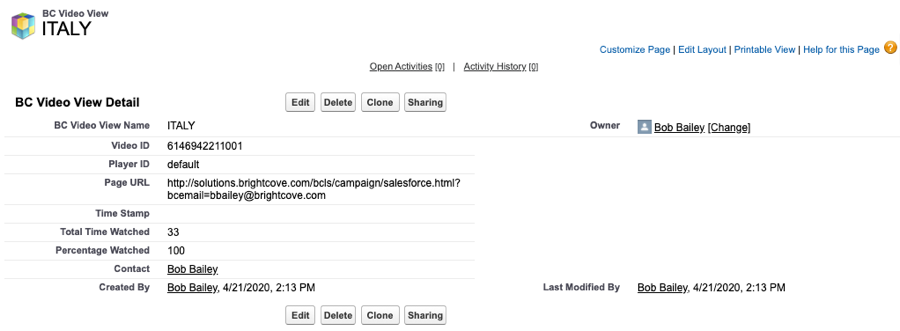
 Contactar con Soporte
Contactar con Soporte del sistema
del sistema
